- Autor Jason Gerald [email protected].
- Public 2023-12-16 11:15.
- Zadnja promjena 2025-01-23 12:19.
Pametni satovi rade na različitim operativnim sustavima, a ako vaš pametni sat koristi Android, morate znati kako ga upariti s telefonom. Uparivanje vašeg pametnog sata s Android uređajem omogućuje vam pristup osnovnim funkcijama, poput upućivanja poziva ili prikazivanja poruka tijekom vožnje ili vježbanja bez uklanjanja telefona.
Korak
Metoda 1 od 3: Osnovno uparivanje
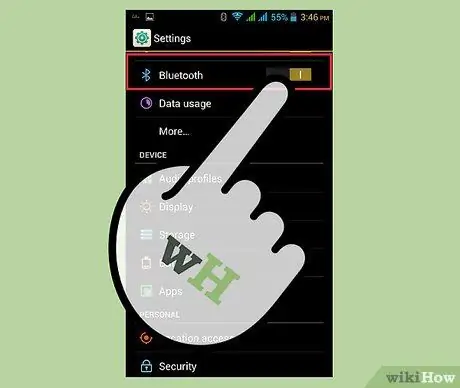
Korak 1. Omogućite Bluetooth na Android uređaju
Dodirnite ikonu zupčanika na početnom zaslonu ili ladici aplikacija da biste otvorili izbornik Postavke. Dodirnite "Bežična veza i mreže", a zatim "Bluetooth". Pomaknite klizač na zaslonu da biste aktivirali Bluetooth.
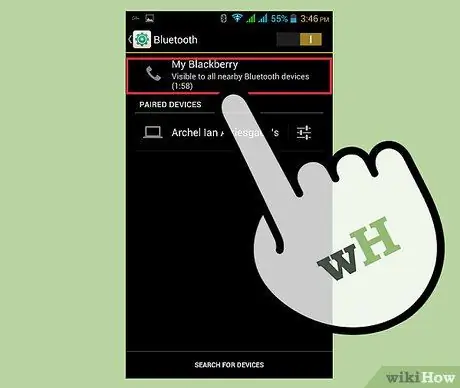
Korak 2. Neka vaš uređaj bude vidljiv
Da biste to učinili, dodirnite "Učini uređaj vidljivim" i "U redu" s istog Bluetooth zaslona.
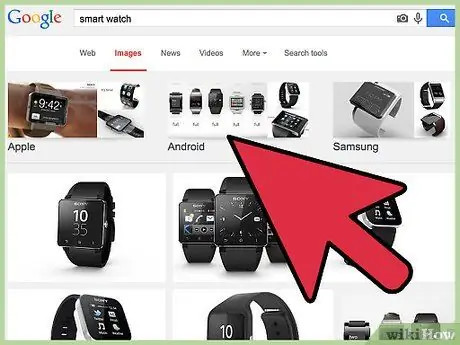
Korak 3. Uključite pametni sat
Trik je u tome da dugo držite gumb za uključivanje dok se zaslon za uparivanje ne pojavi u obliku ikone sata i mobitela.
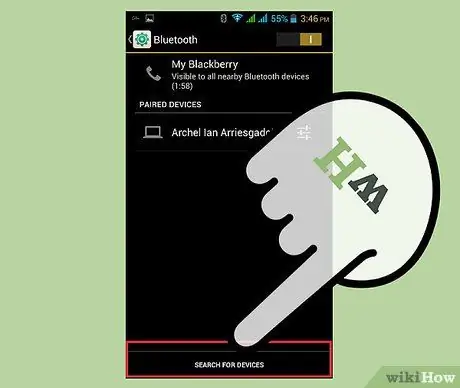
Korak 4. Uparite pametni sat s Android uređajem
Dodirnite "Traži Bluetooth uređaje" na telefonu i odaberite pametni sat kada se pojavi. Pojavit će se novi zaslon s kodom.
- Provjerite odgovaraju li ovaj kôd i vaš sat, a zatim dodirnite kvačicu na pametnom satu kako biste ga potvrdili. Dodirnite "Upari" na telefonu za povezivanje dva uređaja.
- Sada ste uparili svoj pametni sat sa svojim Android uređajem, ali da biste u potpunosti koristili Androidove funkcije na svom pametnom satu, poput sinkronizacije, trebat će vam aplikacija treće strane kompatibilna s vašim pametnim satom (npr. SpeedUp Smartwatch za SpeedUp pametne satove ili Smart Connect for smartwatches). Pametni satovi i Sony uređaji).
Metoda 2 od 3: SpeedUp Smartwatch
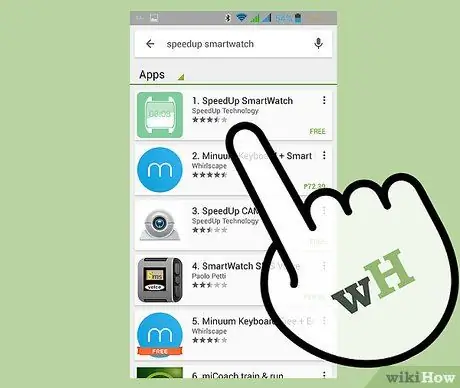
Korak 1. Preuzmite i instalirajte aplikaciju SpeedUp Smartwatch
Ako imate SpeedUp pametni sat, besplatno preuzmite aplikaciju SpeedUp Smartwatch ovdje.
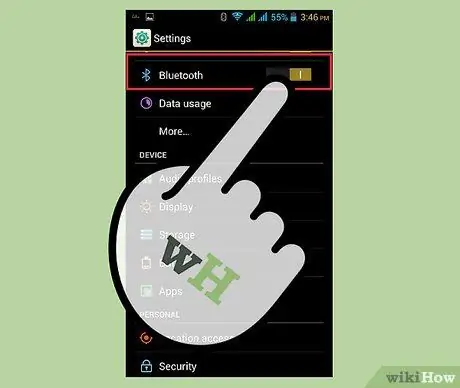
Korak 2. Uključite Bluetooth uređaja
Otvorite Postavke, dodirnite “Bežične veze i mreže”, a zatim “Bluetooth”. Pomaknite klizač na ON da biste aktivirali Bluetooth.
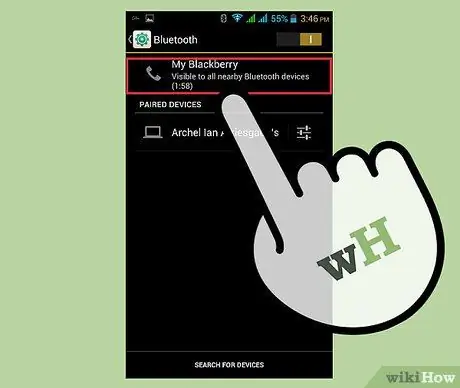
Korak 3. Neka vaš uređaj bude vidljiv
Da biste to učinili, dodirnite "Učini uređaj vidljivim" i "U redu" na istom Bluetooth zaslonu.
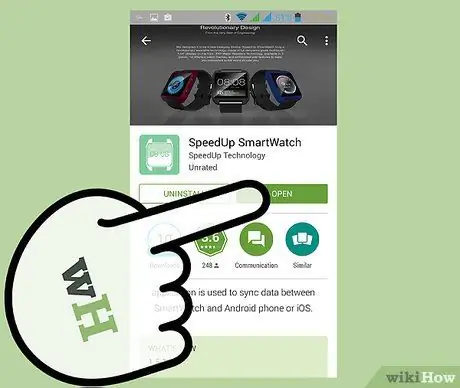
Korak 4. Pokrenite SpeedUp Smartwatch
Ako je već otvoren, provjerite je li na ekranu "SpeedUp Smart Watch Bluetooth" aktivan.
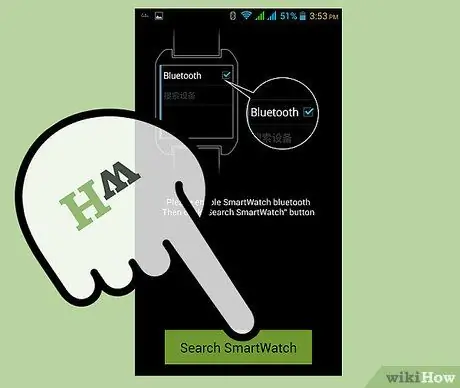
Korak 5. Pronađite svoj SpeedUp Smartwatch
Dodirnite opciju "Traži pametni sat" pri dnu zaslona. Provjerite je li vaš pametni sat uključen kako bi ga Android mogao pronaći.
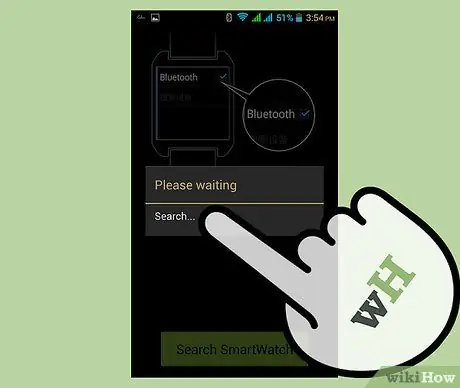
Korak 6. Uparite Android uređaj sa pametnim satom SpeedUp
Pojavit će se novi zaslon sa svim Bluetooth uređajima unutar dometa. Dodirnite Bluetooth naziv pametnog sata, a zatim dodirnite “Bond” (vezanje).
Kad se pojavi poruka o uparivanju, dodirnite kvačicu na pametnom satu i dodirnite "Upari" na telefonu. Ako je uparivanje dva uređaja uspješno, dodirnite opciju "Pošalji obavijest" koja će se prikazati pametnom satu. Ako telefon vibrira, znači da je sinkronizacija uspjela
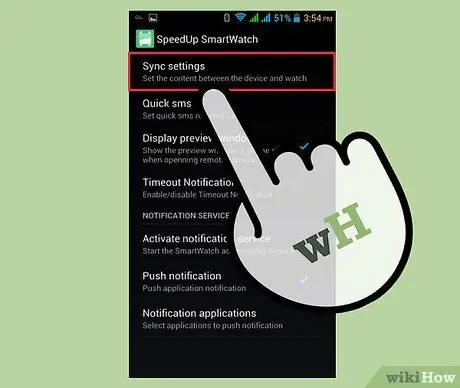
Korak 7. Postavite obavijesti pametnog sata
Za primanje obavijesti na pametnom satu dodirnite "Postavke sinkronizacije" koja se nalazi pri dnu zaslona.
- Dodirnite “Aktiviraj uslugu obavijesti”, a na novom zaslonu odaberite “Pristupačnost” i dodirnite “Samo jednom”.
- Dodirnite “SpeedUp Smartwatch”, koji je prethodno bio isključen, da biste ga aktivirali. Pojavit će se nova poruka s upitom "Koristiti pametni sat?" (koristite pametni sat?) Dodirnite "U redu". Sada ćete od pametnog sata primiti obavijest.
Metoda 3 od 3: Smart Connect
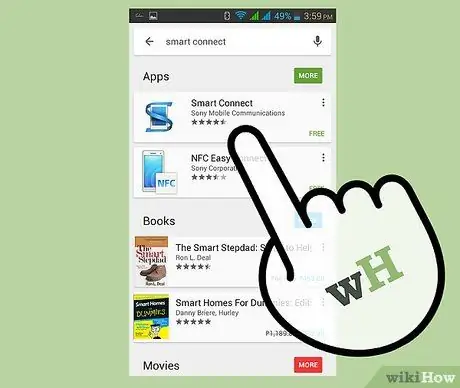
Korak 1. Nabavite Smart Connect
Smart Connect je aplikacija za upotrebu kada želite sinkronizirati svoj Android uređaj sa Sony pametnim satom. Možete ga besplatno dobiti na Google Playu.
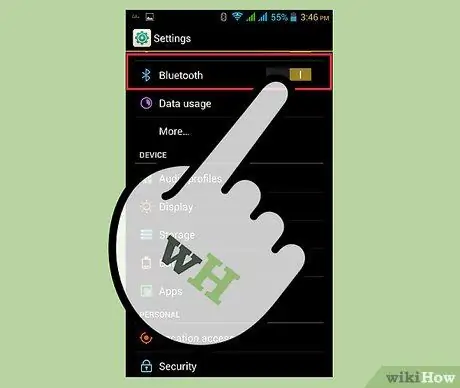
Korak 2. Uključite Bluetooth uređaja
Otvorite Postavke, dodirnite “Bežične veze i mreže”, a zatim “Bluetooth”. Pomaknite klizač na ON da biste aktivirali Bluetooth.
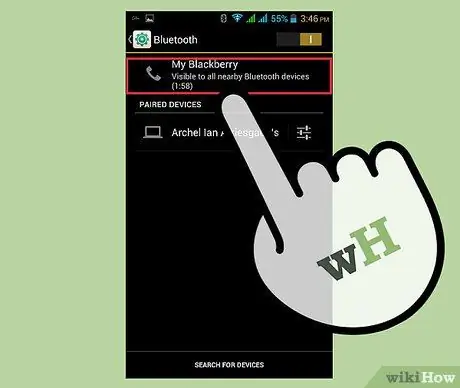
Korak 3. Neka vaš uređaj bude vidljiv
Dodirnite "Učini uređaj vidljivim", a zatim "U redu" na istom Bluetooth zaslonu.
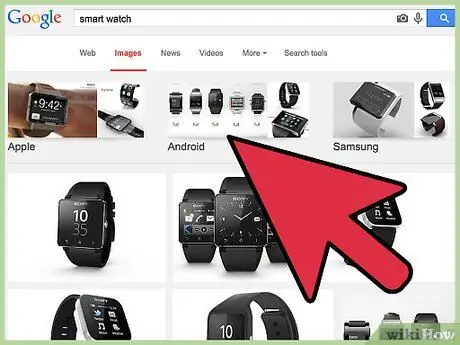
Korak 4. Uključite pametni sat
Učinite to dugim pritiskom na gumb za uključivanje dok se ne pojavi zaslon za uparivanje koji sadrži ikone sata i mobilnog uređaja.
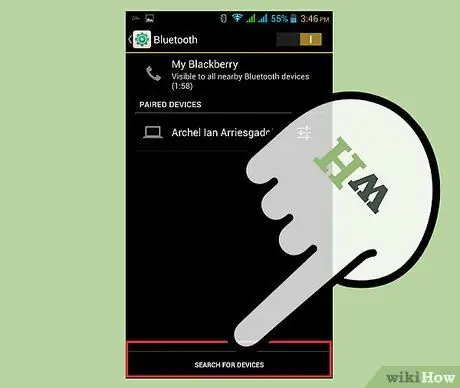
Korak 5. Uparite pametni sat s Android uređajem
Dodirnite "Traži Bluetooth uređaje" na telefonu i odaberite pametni sat kada se pojavi na popisu rezultata. Pojavit će se novi zaslon s prikazom koda.
Provjerite podudaraju li se ovaj kôd i kôd na pametnom satu, a zatim za potvrdu dodirnite kvačicu na pametnom satu. Dodirnite "Upari" na telefonu za povezivanje dva uređaja
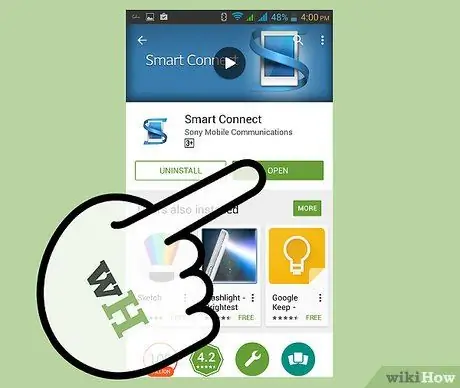
Korak 6. Pokrenite Smart Connect
Potražite ikonu Smart Connect na početnom zaslonu ili u ladici aplikacija. Ova ikona izgleda kao pametni telefon sa plavim slovom S.
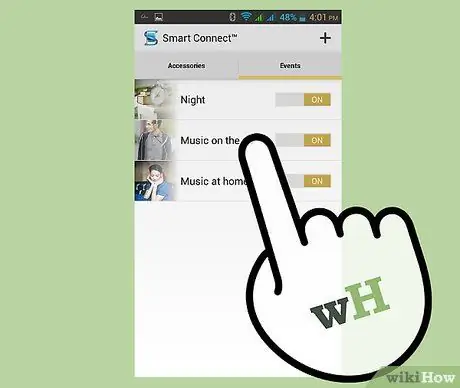
Korak 7. Omogućite vezu pametnog sata
Na ekranu ćete vidjeti simbol pametnog sata. Ispod će se nalaziti gumb "Omogući/onemogući" (omogući/onemogući).






